TurboTax is een professioneel belastingprogramma waarmee gebruikers zelf hun staats- en federale inkomstenbelasting kunnen berekenen en indienen. Maar als u fouten of bugs ervaart waardoor de app niet goed werkt, kunt u de app volledig verwijderen of opnieuw installeren.
Dit artikel leidt u door de basismethoden waarmee u effectief kunt werken verwijder TurboTax Mac. Je leert hoe je handmatig bepaalde onaangename Mac-programma's verwijdert en een andere manier om verwijder uw ongewenste Mac-programma's snel en grondig.
Inhoud: Deel 1. Als ik TurboTax verwijder, verlies ik dan alles?Deel 2. Hoe verwijder ik TurboTax van mijn MacBook?Deel 3. Hoe verwijder ik TurboTax volledig?Deel 4. Conclusie
Deel 1. Als ik TurboTax verwijder, verlies ik dan alles?
Het verwijderen van TurboTax van uw computer zal er niet voor zorgen dat u uw belastingaangiften of opgeslagen bestanden verliest. Het programma zelf is gescheiden van de bestanden die u maakt wanneer u het gebruikt. Dit is wat er gebeurt:
Belastingbestanden: Uw belastingaangiften (meestal opgeslagen als
.taxbestanden) blijven op uw computer staan in de map waar ze oorspronkelijk zijn opgeslagen. Als u zich zorgen maakt, kunt u deze bestanden handmatig lokaliseren en een back-up maken voordat u ze verwijdert.Online account: Als u TurboTax Online hebt gebruikt, worden uw belastingaangiften en gegevens opgeslagen in uw TurboTax-account in de cloud. U kunt vanaf elk apparaat inloggen op uw account en toegang krijgen tot de belastingaangiften van voorgaande jaren.
Lokale gegevens:Als u uw retourzendingen lokaal hebt opgeslagen, zorg er dan voor dat u weet waar ze zijn opgeslagen. Overweeg om ze op een externe schijf of in de cloud op te slaan voor extra veiligheid.
Het verwijderen van de software heeft dus geen gevolgen voor uw gegevens, zolang u nog toegang hebt tot uw opgeslagen belastingaangiftebestanden of uw online account.
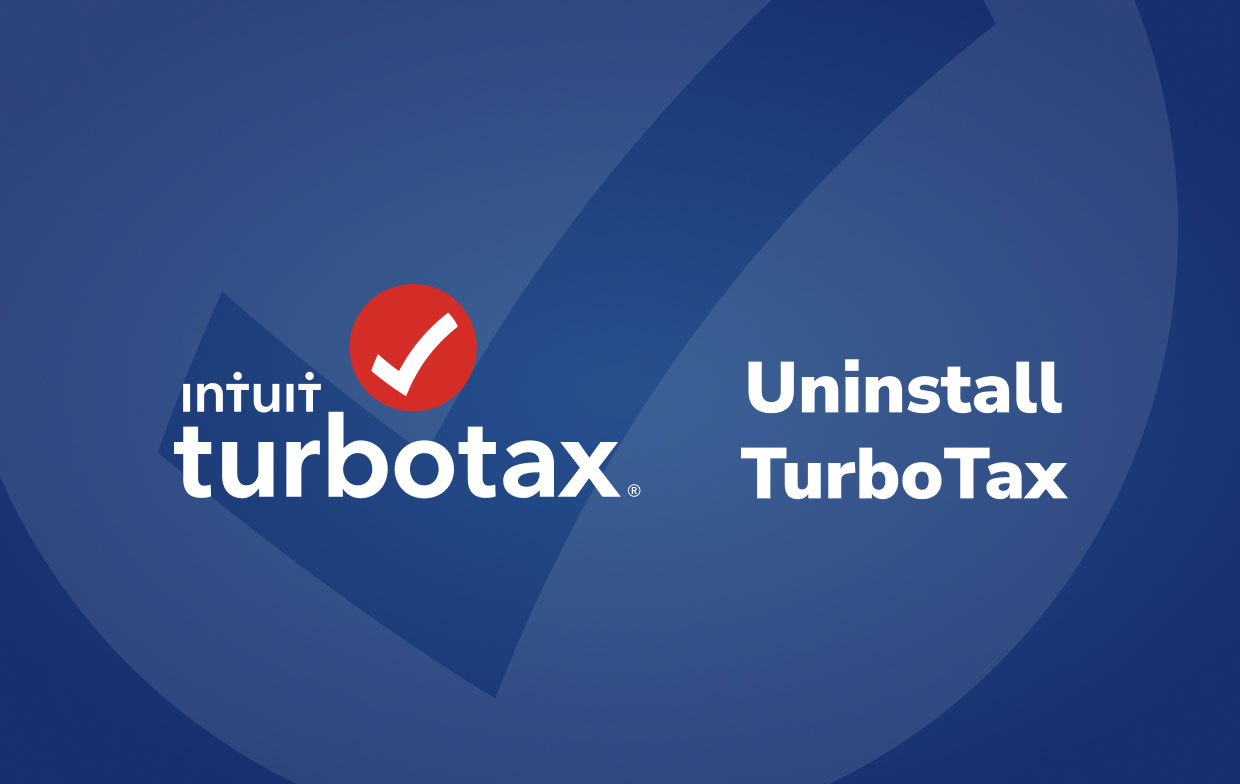
Er zijn echter nog veel meer voordelen die andere gebruikers ertoe aanzetten om TurboTax op Mac te verwijderen. De volgende stappen vertellen u meer over hoe u TurboTax kunt verwijderen.
Deel 2. Hoe verwijder ik TurboTax van mijn MacBook?
In het tweede gedeelte van deze instructies voor het verwijderen van TurboTax op Mac leert u wat handmatig verwijderen inhoudt, wat een uitgebreide verwijdering van TurboTax inhoudt en waarom u de restanten van macOS moet wissen.
- Sluit TurboTax volledig voordat u het verwijdert. De twee benaderingen worden aangeduid als:
- kies Verlaten vanuit het TurboTax-menu in het Dock.
- Als u de TurboTax-app niet kunt laten sluiten in het Dock, gebruik dan Activity Monitor om hem te dwingen te sluiten. Start Finder > Toepassingen > Hulpprogramma's > Kies TurboTax op het CPU-tabblad > Klik op de X-knop > selecteer Geforceerd beëindigen.
- Klik met de rechtermuisknop op het TurboTax-programmapictogram in Finder> Toepassingen> en kies vervolgens Verplaatsen naar Prullenbak.
- Start Finder > selecteer Ga > selecteer Ga naar map > typ de TurboTax-padnaam in het veld > druk op Go. U moet de resterende bestanden van TurboTax nauwkeurig lokaliseren en verwijderen uit de resultaten van de zoekmachine.
- Als u er echt niet zeker van bent om TurboTax-restjes in de hand te verwijderen en een professionelere aanpak nodig heeft, raden we u aan de tweede techniek te gebruiken.
- Herstart de Mac na het legen van de map Prullenbak.

Deel 3. Hoe verwijder ik TurboTax volledig?
De tweede helft van deze zelfstudie voor het verwijderen leidt u door elke stap van het verwijderen van TurboTax with PowerMyMac's professionele uninstaller-functie. Wanneer u een verwijderprogramma gebruikt om u te helpen bij het verwijderen van ongewenste Mac-apps, zult u zien hoe eenvoudig het is om TurboTax op Mac te verwijderen.
- Sluit eerst het TurboTax-programma en alle andere lopende processen op uw Mac.
- Download en installeer PowerMyMac. Start vervolgens de software.
- Nadat u op de app heeft geklikt Uninstaller tool, voer een scan uit. Geef het scanproces voldoende tijd om te voltooien.
- Een lijst met programma's wordt aan de rechterkant weergegeven nadat alle geïnstalleerde apps op Mac zijn gescand. Typ de naam van de TurboTax-applicatie in het zoekvak om deze snel te vinden. Wanneer u kies het programma, de documenten en bestanden die aan de software gekoppeld zijn, worden hieronder weergegeven.
- Selecteer alle bestanden waarvan u zich wilt ontdoen en selecteer vervolgens CLEAN om de verwijdering te voltooien. Wacht tot het pop-upvenster met de tekst "Cleanup Completed" verschijnt. Start uw Mac opnieuw op om de bewerking te voltooien.

Deel 4. Conclusie
Op deze pagina leest u hoe u TurboTax op Mac snel en effectief kunt verwijderen. Eén methode is om het via de handmatige aanpak te verwijderen, wat betekent dat u het allemaal zelf moet doen. Ondertussen kunt u met behulp van het deskundige verwijderprogramma PowerMyMac eenvoudig ongewenste Mac-software verwijderen. Als u zelf iets doet, bespaart u tijd en energie. PowerMyMac zal u de moeite besparen om met resterende items en registervermeldingen om te gaan.



